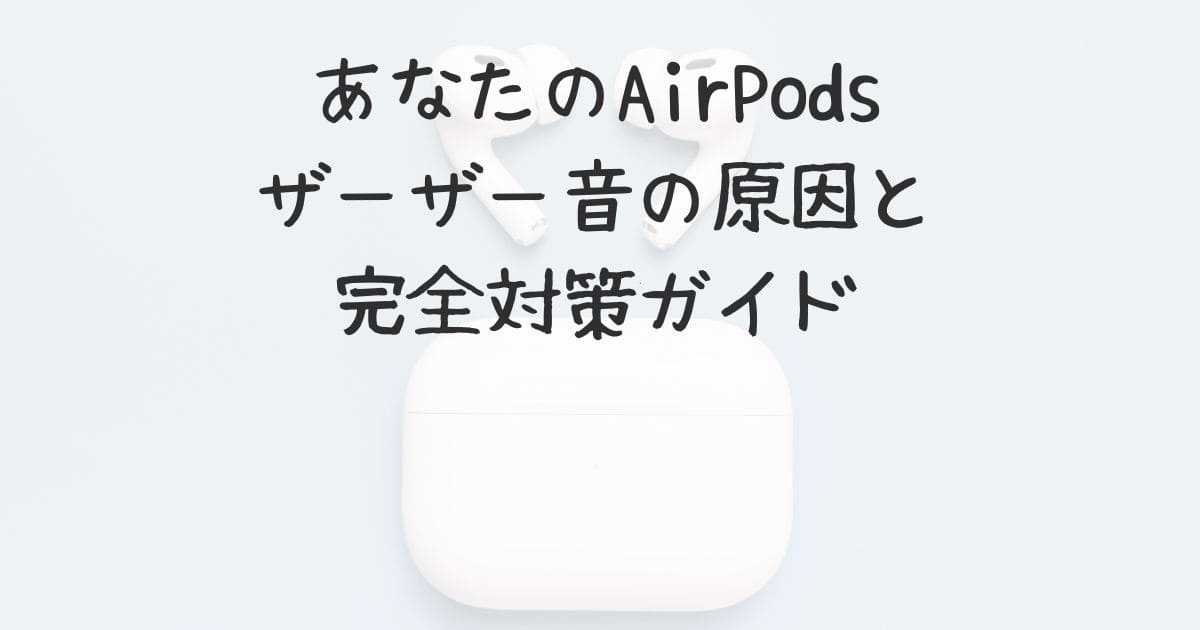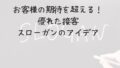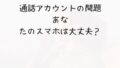あなたのAirPodsから聞こえる「ザーザー」という不快な音に悩まされていませんか?
せっかくの音楽鑑賞や大切な通話も、この雑音によってストレスに感じてしまう方は少なくありません。
実は、このような異音の原因にはさまざまな要因が関係しており、機種ごとの特徴や使用環境、設定によっても症状が異なることがあります。
本記事では、AirPodsやAirPods Proを使用する中で発生する「ザーザー音」の正体と、すぐに実践できる具体的な対処法をわかりやすく解説します。
片方だけに起こるケースや、Appleの保証制度を活用した修理対応、さらには音質を維持するための環境整備のヒントまで網羅。
これからAirPodsを快適に使い続けるための総合的な対策ガイドとして、ぜひお役立てください。
AirPodsのザーザー音とは何か?

ザーザー音が発生する原因を理解しよう
AirPodsから聞こえるザーザーという異音は、Bluetooth接続に起因する電波の干渉や、iPhoneやiPadなどの接続デバイスとの通信エラー、さらにはAirPods本体のソフトウェア的な不具合など、複数の原因が絡み合って発生します。
特にノイズキャンセリング機能が搭載されているモデルでは、環境音を打ち消す処理が誤作動した結果として雑音が発生することもあり、使用場所や時間帯によっても影響を受けやすい特徴があります。
さらに、周囲の無線LANルーターやBluetooth機器、電子レンジといった電波を発する機器の影響も見逃せません。
AirPods自体の経年劣化による内部コンポーネントの劣化が影響する可能性もあります。
AirPods Proと通常モデルの違いについて
AirPods Proはアクティブノイズキャンセリングや外部音取り込みモードなど、高度な音響制御機能を備えているため、これらの機能が不安定になるとノイズやザーザー音を誘発するリスクが高まります。
また、イヤーチップの装着具合や耳の形によって密閉性が変わることもノイズに関係してきます。
一方で、通常のAirPods(第1〜3世代)はノイズキャンセリング機能がないため、主な原因はBluetooth接続の不安定さやバッテリーの劣化、あるいはiOSとの互換性に起因するものが中心となります。
モデルによって構造や動作が異なるため、それぞれの特性を理解しておくことがトラブル解決の近道になります。
ザーザー音から受ける影響とは
ザーザー音は単に耳障りな雑音にとどまらず、音楽の再生や通話、Web会議など日常的な使用体験の質を大きく損なう要因となります。
とくに低音域や静音部分で目立つ傾向があり、集中して音を聴くシーンでは非常に気になる存在です。
仕事中の重要な通話や動画編集作業、オンライン授業など、クリアな音質が求められる場面では致命的な支障となりえます。
長時間にわたる使用によって、ユーザーが無意識のうちに疲労を感じることもあります。
最初に確認すべき設定や状況
- Bluetooth接続の安定性(障害物や干渉源の有無)
- 周囲に電子機器やWi-Fiルーター、Bluetoothスピーカーなどが密集していないか
- AirPodsの左右ユニットともにバッテリー残量が十分か、ペアリング状態に異常がないか
- 使用しているiPhoneやiPadのiOSバージョンが最新で、AirPodsのファームウェアも更新されているかどうか
- 他のBluetoothデバイスが同時接続されていないかを確認し、必要に応じて一時的に解除してみる
AirPodsのザーザー音の直し方

簡単にできる初期対処法
- AirPodsを一度ケースに戻し、数秒間待ってから再度装着して再接続することで、一時的な通信エラーがリセットされる可能性があります。
- 音量が高すぎるとAirPodsの処理が追いつかずノイズが発生することがあるため、音量を少し下げて様子を見てください。逆に、音量が極端に低い場合にもザーザー音が際立って感じられることがあります。
- 使用中のアプリがバックグラウンドで不具合を引き起こしている可能性があるため、全てのアプリを終了し、必要最小限のアプリのみで再度再生を試みてください。
- それでも改善しない場合、Bluetooth設定でAirPodsを一度削除してから再接続を試すのも有効です。
リセットとアップデートの具体的手順
- AirPodsをリセットするには、まず充電ケースに両方のAirPodsを装着した状態で、ケース背面のボタンを約15秒間長押しします。
- LEDランプが白からオレンジに点滅したらリセット完了の合図です。その後、iPhoneやiPadのBluetooth設定で再度ペアリングを行ってください。
また、iOSが最新バージョンであるかを確認し、AirPodsのファームウェアも最新状態に維持することが重要です。
ファームウェアは自動でアップデートされますが、AirPodsをiOSデバイスに接続し、充電中にWi-Fi環境下に置いておくと更新が促されやすくなります。
ノイズキャンセリング機能の調整方法
AirPods Proを使用している場合、iPhoneの「設定」アプリを開き、「Bluetooth」→接続中のAirPodsの詳細を選択し、「ノイズコントロール」から「ノイズキャンセリング」や「外部音取り込み」、「オフ」の切り替えを試してみましょう。
状況によっては「ノイズキャンセリング」をオフにしたほうがザーザー音が軽減されることがあります。
また、イヤーチップのフィット感を確認し、「イヤーチップ装着状態テスト」を実行して最適な密閉状態を保つことも効果的です。
外部のノイズを軽減する方法
外部からの干渉を減らすためには、使用場所を人混みや電子機器の多い空間から離れた、静かな場所に変更してみると良いでしょう。
また、AirPodsとスマートフォンとの距離を近づけたり、ポケットから出して直に持つなどの工夫も通信の安定化につながります。
さらには、Wi-Fiルーターや電子レンジといった電磁波の発生源から距離を取ることも忘れないようにしましょう。
Appleのサポートを利用した解決策
何度対処しても問題が解決しない場合は、Apple公式のサポートを利用するのが確実です。
Appleのサポートページでは、オンラインチャットや電話相談、Genius Barの来店予約が可能です。
特に保証期間内であれば、診断の結果によっては無償修理や交換対応が行われることもあります。
サポートを受ける前に、AirPodsのシリアル番号を控え、購入日と保証状況を事前に確認しておくと手続きがスムーズになります。
片方のAirPodsからだけザーザー音がする場合

片耳問題の原因と対策
片方だけ異音が出る場合、AirPods内部にゴミや耳垢が詰まっている可能性が高く、これが音の妨げとなってノイズやザーザー音の原因になります。
また、左右のAirPodsがうまく同期していない場合や、片方の接続が不安定な状態であることも異音の要因となります。
まずは柔らかい布や綿棒を使って丁寧に清掃を行い、AirPodsのメッシュ部分やイヤーチップ内の異物を取り除いてください。
その後、AirPodsを一度ケースに戻してから、再度装着して接続し直すことで症状が改善されることがあります。
さらに、iPhone側のBluetooth設定を確認し、左右両方のAirPodsが正しく認識されているかどうかをチェックするのも効果的です。
ペアリングや接続の問題の解決方法
Bluetoothの接続に関する問題を解決するには、まずiPhoneまたはiPadのBluetooth設定画面を開き、現在接続されているAirPodsを削除(このデバイスの登録を解除)します。
その後、AirPodsの充電ケースを開けた状態で再度近づけ、新規ペアリングを実行しましょう。
再ペアリングを行うことで、一時的な通信エラーやソフトウェア上の不具合が解消されることがあります。
加えて、他のスマートフォンやタブレット、パソコンなど別のデバイスと接続を試してみると、問題がAirPods側にあるのか、それとも使用しているデバイス側にあるのかを切り分けることができます。
こうした検証を通じて、より正確な対策が立てやすくなります。
スマホとの干渉を確認するためのチェックリスト
- Bluetoothを一度オフにして再接続
- 他のBluetooth機器を一時的にオフにする
- iPhoneやiPadの再起動
AirPodsの修理と保証について

修理費用と無償交換の条件
製品保証期間内やAppleCare+に加入している場合、多くのケースで無償による修理・交換対応が可能です。
たとえば、内部的な故障やファームウェア由来の不具合などは保証対象となることが多く、診断の結果次第ではすぐに代替品が提供されることもあります。
ただし、水濡れや落下などによる物理的な損傷、改造や非正規のアクセサリ使用による影響がある場合は保証対象外となるため、日常的な取り扱いには注意が必要です。
また、保証対象の判断はAppleの検査に基づくため、自己判断せずに正規の窓口に相談することが推奨されます。
AppleCareを活用した保証の詳細
AppleCare+に加入していると、通常の1年間の製品保証を2年間またはそれ以上に延長できるだけでなく、技術的なトラブルにも対応した電話・チャットサポートが受けられます。
さらに、過失や事故による損傷も年2回まで低額で修理可能であり、バッテリーの最大容量が80%未満に低下した場合の交換サービスも無償で受けられます。
これにより、日々の使用で不測の事態が起きても、迅速かつ低コストで問題に対応できる点が大きなメリットです。
修理を依頼する際のポイント
Appleの公式修理サービスを受ける際は、まずAppleサポートのWebサイトまたはアプリを通じて、AirPodsのシリアル番号を入力し、保証状況を確認しましょう。
その後、配送修理かApple Storeでの持ち込み修理を選択できます。
修理の前には、iPhoneとのペアリングを解除しておくとスムーズに手続きが進みます。
また、修理中にAirPodsが一時的に使えなくなる場合に備えて、代替のイヤホンを準備しておくと安心です。必要に応じてAppleから貸出機が提供されるケースもあります。
音質の改善と快適な使用環境を整える

定期的な清掃の重要性
AirPodsのメッシュ部分は、耳に直接触れるため汚れや耳垢が非常にたまりやすい箇所です。
この汚れが詰まると、音の出力が遮られて音質がこもったり、ザーザーという異音の原因になったりします。
特に音量が急に小さく感じる場合や、左右の音量バランスがおかしいと感じた場合は、まずメッシュ部分の状態を確認しましょう。
清掃の際は、水やアルコールを直接かけずに、柔らかいブラシや乾いた綿棒、または専用のクリーニングツールを使用して、やさしく汚れを取り除くのがポイントです。
定期的な清掃を習慣化することで、音質の劣化を防ぎ、AirPodsをより快適に使い続けることができます。
イヤホンの使用環境とその影響
AirPodsは精密な電子機器であるため、高温・多湿な環境では内部の電子回路やバッテリーにダメージを与えるおそれがあります。
たとえば夏場の車内や浴室、汗を大量にかく運動時の長時間使用は避けた方が良いでしょう。
また、急激な温度変化によって結露が発生することもあるため、使用後は乾燥した場所でしっかりと湿気を飛ばしてからケースに収納することが望ましいです。
保管する際には、風通しの良い室内の棚や引き出しなど、直射日光が当たらず通気性のある場所を選びましょう。日常的な使い方と保管の工夫によって、AirPodsの寿命を延ばすことができます。
Bluetoothやデバイス設定の見直し
AirPodsの接続が不安定になったり、ノイズが入りやすくなったりする場合は、Bluetooth接続の見直しが有効です。
まず、現在接続されているすべてのBluetooth機器を確認し、使っていないデバイスの接続を解除しましょう。これにより、Bluetooth帯域の混雑を回避できます。
また、iPhoneやiPadの設定画面でAirPodsの接続設定を優先デバイスに変更することで、接続の安定性を高めることができます。
さらに、BluetoothとWi-Fiが同時に使用されていると干渉が起こる場合があるため、必要に応じてWi-Fiを一時的にオフにして様子を見るのも一つの方法です。
こうした調整により、よりスムーズな接続環境を構築できます。
ユーザーのQ&A:AirPodsのザーザー音に関する疑問

よくある質問とその回答
Q:ザーザー音が片方からだけするのは故障?
A:一時的な接触不良やゴミ詰まりの可能性もあります。まず清掃と再接続を試してください。
知恵袋からの実際の体験談
「iOSアップデート後に改善した」「片耳だけ清掃したら直った」などの声が多く見られます。
これらの体験談は、Apple公式の案内には記載されていないような実際のユーザー視点の対応策を知る貴重な手がかりとなります。
中には、AirPodsを冷暗所で数時間放置したことでノイズが消えたというケースや、イヤーチップを交換するだけで改善したとの報告もあり、ユーザーごとの工夫がトラブルの解決につながっていることがわかります。
これらの情報を参考に、原因が特定できない場合でも試す価値のある方法が見つかるかもしれません。
オーディオ環境に関する疑問解消
高音質なオーディオ機器を日常的に使っている方にとっては、AirPodsのわずかなノイズでも非常に敏感に感じられることがあります。
特に高性能なDAC(デジタル・アナログ・コンバータ)やモニターヘッドホンを使い慣れているユーザーは、AirPodsの音質に違和感を覚えることがあります。
こうした環境では、AirPods側のEQ設定やiPhoneのサウンド設定を見直すことでノイズの影響を軽減できる可能性があります。
たとえば「音量を自動で調整」や「ラウドネスを抑える」設定を無効にしてみると、よりフラットな音が再生されるようになり、不快なノイズも抑えられることがあります。
アップデートの効果

アップデートによる音の改善事例
Appleは定期的にファームウェアを配信しており、異音や接続不良が改善されることがあります。自動更新を有効にしておきましょう。
古いモデルの機能と最新モデルの比較
AirPods第1世代や第2世代は最新の通信方式に対応しておらず、干渉を受けやすい傾向にあります。買い替えを検討するのも一つの手段です。
AirPodsの機能と次期購入を検討する際の参考

故障や異音が発生したときの対応マニュアル
発生時の初期対応、リセット方法、サポート連絡手順を覚えておくことで、万が一の際にも迅速に対処できます。
最新モデルの特徴とそれが影響する音質
新モデルでは適応型ノイズキャンセリングや空間オーディオなど音質を高める機能が多数搭載されており、異音の発生リスクも抑えられています。
まとめ:AirPodsのザーザー音を解消するために
ユーザーの体験から学ぶべきこと
他のユーザーの体験談は、意外な対処法や発見につながることもあります。
たとえば、「片耳だけ聞こえないので反対側を掃除したら治った」や「夜間よりも日中に使う方がノイズが減った」など、思わぬ発見が共有されることがあります。
こうした実体験に基づいたアドバイスは、公式サポート情報では得られない実践的なヒントになる場合があります。
また、SNSや掲示板、レビューサイトなどを通じて、自分と似た症状を持つユーザーの体験を探ることで、より効果的な対策を見つけやすくなります。
情報を共有しながら改善策を模索する姿勢は、技術的な問題をユーザー同士で乗り越えるための強力な手段となるでしょう。
一般的なトラブルシューティングガイド
ザーザー音の原因を特定するためには、まず使用しているデバイスやアプリの状況を確認し、AirPods本体とiPhoneやiPadの両方に問題がないかを丁寧にチェックすることが重要です。
初期対処としては再接続や再起動が基本ですが、それでも改善されない場合にはiOSやファームウェアの更新、Bluetooth機器の干渉排除、ノイズキャンセリング設定の調整など、段階的な手順で検証を進めましょう。
これらの方法を一つずつ冷静に試していくことで、どの段階で異音が解消されるかを判断でき、根本的な原因を突き止める手がかりとなります。
どうしても自力で解決できない場合は、迷わずAppleのサポートや修理サービスを利用することが、早期解決への近道になります。